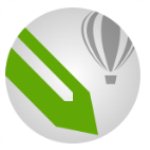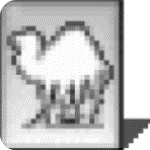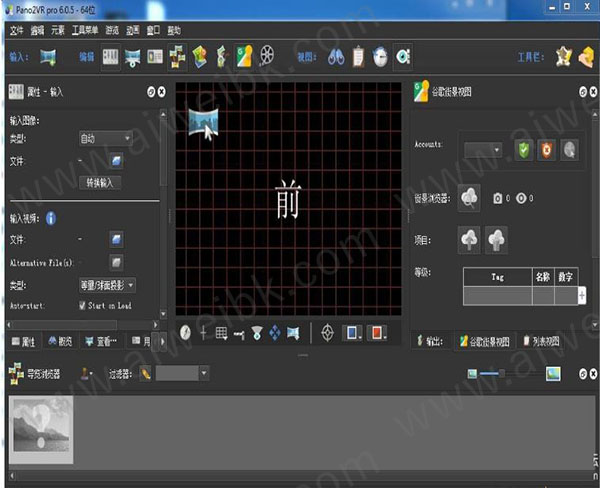
pano2vr pro 6全景图制作教程
1、进入到软件的界面后,用户可以以某个基准为0度的视角,转动的角度大小,一共分为前、后、左、右、上、下六个角度,就像一个魔方一样,如下图所示:
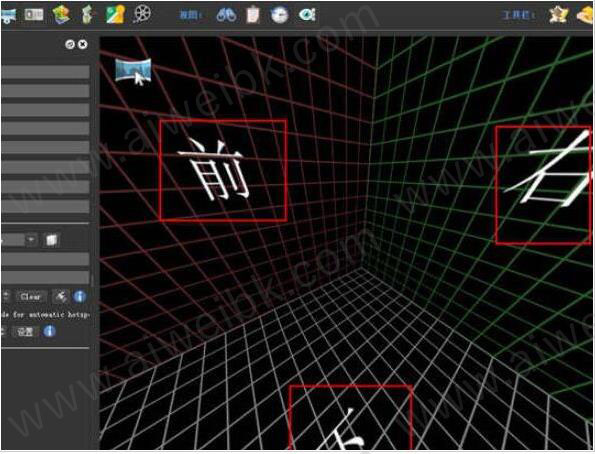
2、如果你想要往全景图中添加视频或图片,只需要在左边的功能栏中进行选择即可,再添加完自己需要的内容后,你还可以添加热点、镜头光晕等效果,如下图所示:
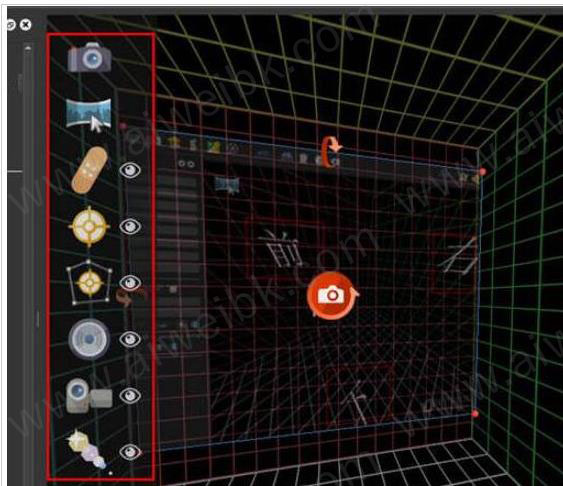
好啦,以上就是Pano2VR全景图制作教程的全部内容啦,只需要经过以上的操作,就能够帮助你轻松制作全景图片,制作360度全景图就是这么简单。希望对大家有所帮助,
软件功能
1、改善你的图像
有时全景图不平整,有不需要的三脚架......这种情况时有发生。拉直地平线并从全景图中移除三脚架,只需简单点击几下就能完成。
2、建立一个虚拟旅游
无论旅游的规模有多大,都可以通过自动链接、过滤、主节点编辑和内置的旅游地图,帮助你快速、轻松地将其组合起来。
3、增强体验
为你的全景图添加互动元素,如热点、定向声音和视频。使用强大的皮肤编辑器来设计自定义按钮和控制器--所有这些都可以做成响应式的,以便设计适合任何屏幕。不需要编写代码。
4、无缝地改变投影
在观看过程中轻松地重新投射球形全景图,或在打开时将全景图从小行星视图改为直角视图,或创建一个标准格式的视频,在不同的投影中移动。
5、揭示亮点
通过在你的全景图或旅游中创建一个动画路径来引导观众,以展示最佳区域。在任何时候,观众都可以进行互动并进一步探索。你甚至可以把这个走马观花的过程导出为视频文件。
6、对谷歌街景的贡献
它提供了一个简单的方法来添加和编辑现有的全景图和旅游到谷歌街景。一旦你连接了你的账户,你会看到你已经上传到谷歌街景的所有游览和全景图。你可以继续添加到你的画廊,甚至下载现有的图片。
7、展示你的作品
将你的全景图导出为HTML5、Flash或QuickTime VR格式,或者使用方便的插件将它们直接发布到你的WordPress、Joomla或Drupal网站。Pano2VR还将帮助你把你的图像转换成不同的投影,以便打印。
软件特征
1、旅游地图
旅游地图也许是最大的更新。它现在可以更好地协助普通的旅游建设和谷歌街景游,同时还可以添加自定义平面图;
楼层平面图是建筑物内部的地图,也可能在拍摄期间没有记录位置数据。所以,我们增加了将地平面图定位到旅游地图的功能,这样当一个旅游节点被添加到平面图时,它就会被赋予位置数据。这对于Google街景视图的建筑旅行尤其有用,并且需要在建筑物内精确放置节点;
已添加到TourMaps中的楼层平面图也可以使用Map元素在“皮肤编辑器”中使用;
除了平面图之外,地图引脚现在可以批量移动。
2、动画编辑器
动画编辑器现在是一个面板,它也更强大。您现在可以将外观元素连接到动画。这使您可以应用例如可以在动画中定义的时间出现和消失的字幕或文本框;
以前,动画编辑器只能创建一系列剪辑。现在,我们可以在同一个项目中创建序列,这是一组剪辑。然后,我们可以选择一个特定的序列作为动画或自动旋转输出。这使得创建多个版本的动画变得非常容易,而无需创建多个项目。
3、皮肤编辑器
皮肤编辑器也获得了新功能。最显着的特点是对地图元素所做的更改。这就是你如何添加地图或平面图覆盖到你的项目。以前,只有地图可以添加到地图元素。
我们还添加了一种无需打开“皮肤编辑器”即可更改皮肤的功能-使用“编辑皮肤配置”按钮可以更轻松地使皮肤适应当前项目。
最后,在皮肤编辑器中的定位已经完全重写,以更好地反映定位在HTML5中的工作方式。这意味着当您打开较旧的皮肤时,您可能会发现定位测量值已更改。别担心,它没有坏;只是,数字已经改变了。
4、查看器
查看器已更新为可以播放360?视频,因此使用媒体更容易。将全景视频添加到查看器或浏览浏览器后,查看器中将显示一个传输控件。
使用说明
1、导入图像
该软件不拼接图像。您必须先将您的图像插入PTGui或Hugin等拼接软件中,才能将其导入该软件之前创建正确的投影(即equirectangular)。
有些相机自动输出2:1等矩形图像(如理光Theta)。您可以将这些图像直接导入该软件。
通过执行以下任一操作将您的单个图像或一组图像导入该软件:
在文件浏览器中选择图像并将它们拖到这款软件的浏览器或浏览浏览器中。
点击工具栏中的输入按钮并导航到您的图像。
2、该软件基本工作流程
以下是输出单张HMTL5全景的简单工作流程。我们将设置开放视图(默认视图)并添加链接到网站的热点。
打开Pano2VR。
拖动全景图像到查看器或通过单击工具栏中的输入按钮导航到图像。
打开“查看参数”面板以设置默认视图。
将全景旋转到其开放位置。然后点击设置顶部的设置。
将鼠标悬停在查看器左上角的图形上并选择点热点模式,打开点热点模式。
★提示:使用键盘快捷键更改模式。P是PointHotspot模式的快捷方式。
双击全景图以添加点热点。
打开属性面板(如果它尚未打开)。
选择类型的URL。
将链接添加到链接目标网址。
★注意:URL必须是完整的地址(绝对),
打开输出面板。
点击绿色加号以选择输出格式并选择HTML5。
从皮肤菜单中选择一个皮肤。例如,单纯的皮肤。
点击齿轮输出项目。全景图将打开集成Web服务器